Que puis-je voir sur le tableau de bord des offres d'emploi ?
Accédez au tableau de bord des offres d'emploi:
- Dans votre barre latérale, cliquez sur Recrutement.
- Cliquez sur l'onglet Offres d'emploi

Sur le tableau de bord des offres, vous verrez un aperçu des annonces créées. Le tableau affiche les informations suivantes sur l'offre :
- Poste: le titre du poste et l'équipe.
- Lieu: l'emplacement et le type de lieu de travail (sur site, à distance, hybride).
- Candidats: nombre de nouveaux candidats, candidats en cours de processus et candidats embauchés.
- Créé le: date de création de l'offre.
- Statut: par défaut, seuls les postes publiés et les brouillons apparaissent dans le tableau. Pour afficher les offres non listées, archivées ou annulées, appliquez le filtre situé en haut du tableau.


Offres favorites
Vous pouvez sélectionner des offres comme favorites en cliquant sur l'icône en forme d'étoile à côté du titre du poste. Ces offres marquées comme favorites apparaîtront en haut du tableau de bord pour un accès plus facile.

Comment créer et publier une offre d'emploi
Étapes à suivre :
- Dans la barre latérale, cliquez sur Recrutement
- Appuyez sur + Nouvelle offre d'emploi
- Commencez par ajouter des informations de base pour créer votre offre, telles que le titre du poste, le lieu de travail, l'équipe et le type de lieu de travail
- Cliquez sur Suivant
.gif)
Une fois cette étape terminée, vous serez dirigé vers la page des candidats. Ici, vous pouvez modifier l'offre, voir l'aperçu, ajouter un nouveau candidat manuellement et publier l'offre.

Modifier l'offre
Depuis la page des candidats, le bouton rouge Modifier est situé en haut à droite. Cliquez simplement sur ce bouton pour ouvrir les préférences de l'offre et ajouter des informations telles que la description du poste, le formulaire de candidature et plus encore.

- Informations de base : ajouter/modifier les informations de base sur l'offre, telles que le titre du poste, l'équipe et le lieu.

- Description : ajouter les détails pour les candidats, y compris le type de contrat, le salaire et la description du poste.

- Formulaire de candidature : vous pouvez créer un formulaire de candidature et ajouter des questions personnalisées pour mieux connaître vos candidats.

- Pipeline de recrutement : définir et personnaliser les étapes de recrutement pour ce poste.

- Équipe de recrutement : sélectionner qui peut voir et gérer les détails de cette offre et les candidats. Les administrateurs du compte ont accès à toutes les offres.

- Formulaires d'évaluation internes : ajouter des formulaires d'évaluation personnalisés au processus de recrutement pour évaluer facilement les candidats.

- Actions intelligentes : configurer des modèles et des actions qui se déclenchent lorsque vous déplacez ou rejetez un candidat dans le pipeline.

Une fois satisfait de l'offre, elle peut être publiée en cliquant sur le bouton Publier, ou revenir à la page des offres pour l'enregistrer en tant que brouillon.
Publication de l'offre
Avant de publier, vous devez configurer la page de l'entreprise dans les paramètres.

- Ouvrez le poste
- Cliquez sur Publier
- Sélectionnez si vous souhaitez:
- Publier sur le web: il sera visible sur la page carrière de l'entreprise et les portails d'emploi.
- Ne pas lister le poste: il sera caché de la page carrière de votre entreprise et des portails d'emploi, l'URL peut être copiée pour un partage interne
- Sélectionnez si les employés peuvent partager des recommandations et/ou postuler à ce poste
- Enregistrez
- Décidez du type de promotion

Une fois l'offre publiée, vous pouvez copier l'URL, voir l'offre et promouvoir le poste
Promotion
Pour embaucher de nouveaux employés, promouvoir les offres sur plusieurs sites d'emploi peut être une excellente idée. Cela peut augmenter le nombre de candidats et vous aider à trouver des candidats plus qualifiés. Publier sur plusieurs sites d'emploi en même temps vous fait gagner du temps et des efforts.
- Ouvrez une offre
- Sélectionnez l'onglet Promotion
- Cliquez sur le bouton +Importer un contrat

Factorial suggère : intégration avec Join et intégration avec LinkedIn Limited Listing.
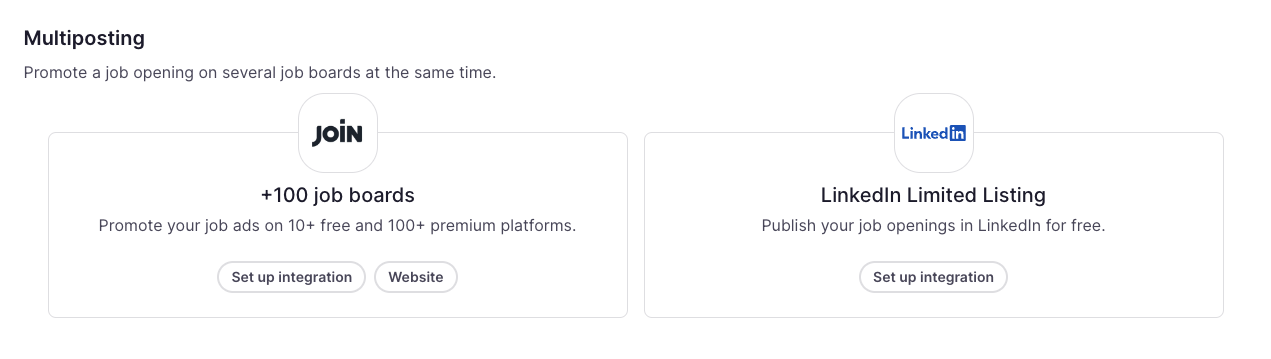
Comment ne pas lister, archiver ou annuler une offre
- Sélectionnez l'emploi publié
- À droite de la page de candidature, vous pouvez soit appuyer sur le bouton « Délister », soit cliquer sur le bouton à trois points (...).
- Ou cliquer sur le bouton à trois points (...) Les options suivantes s'affichent : Archiver et Annuler les offres d'emploi. Sélectionnez l'option qui correspond à vos besoins
.png)
Si vous archivez l'offre, elle n'apparaîtra plus sur la page carrière de votre entreprise et vous ne recevrez plus de nouveaux candidats
Comment activer les candidatures spontanées
Permettre aux candidats de postuler lorsqu'aucune offre ne correspond à leur profil.
- Dans votre barre latérale, allez dans Paramètres.
- Faites défiler jusqu'à Personnes et cliquez sur Recrutement.
- Allez dans l'onglet Données des candidats.
- Activez les Candidatures spontanées.
- Configurez les informations requises des candidats lors de la soumission d'une candidature spontanée.

Comment supprimer des candidats
Pour supprimer définitivement des candidats, assurant la conformité à la protection des données :
- Allez dans Recrutement → Poste
- Cliquez sur le profil du candidat
- Cliquez sur les trois points pour Supprimer le candidat
- Sélectionnez la case qui apparaît
- Supprimez le candidat
Le profil du candidat et toutes ses données associées, y compris les données historiques, seront définitivement supprimés.